

Profile transakcji można importować, eksportować i przywracać.
Uruchom program Settings Editor i wybierz w nim kolejno: .
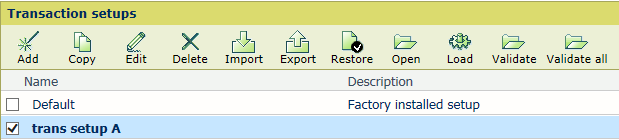 [Profile transakcji] menu
[Profile transakcji] menu
Kliknij przycisk [Importuj].
Przejdź do pliku XML zawierającego profile transakcji.
Wybierz opcję [Zastąp], aby zastąpić obecne profile transakcji.
Wybierz opcję [Dołącz], aby dodać zaimportowane profile transakcji do obecnych profili transakcji.
Kliknij przycisk [OK].
Zweryfikuj zaimportowane profile transakcji. (Weryfikacja profilu transakcji)
Kliknij przycisk [Eksportuj].
Kliknij przycisk [OK].
Bieżące definicje profilu transakcji są zapisywane do pliku XML.
Otwórz lub zapisz plik XML.
Pamiętaj, że ta funkcja spowoduje usunięcie wszystkich niestandardowych profili transakcji.
Kliknij przycisk [Przywróć].
Kliknij przycisk [OK].
Obecna jest wyłącznie konfiguracja zainstalowana fabrycznie.